عندما تكون منظمًا ، يمكنك إنجاز الأمور بشكل أسرع ، والعثور على الأشياء أسهل. أداة واحدة يساعدك في العثور على شيء بسرعة أكبر هو اللون. عندما تضيف لونًا إلى علامة تبويب جداول بيانات Google ، فإنك تحتاج إلى الوصول إليه بشكل متكرر ، فمن السهل العثور عليه. والخبر السار هو أنه يمكنك إضافة لون إلى أكبر عدد ممكن من علامات التبويب باستخدام خيار مدمج في جداول بيانات Google. يمكنك أيضًا تغييرها في أي وقت ومسحها تمامًا.
كيفية إضافة اللون إلى علامات تبويب أوراق Google
إذا كنت تستخدم جهاز الكمبيوتر ، فيمكنك إضافة لون إلى علامات تبويب جداول بيانات Google باتباع بعض الخطوات البسيطة. بمجرد فتح Google Sheets ، حدد الورقة التي تريد إضافة لون إلى علامة التبويب الخاصة بها. يمكنك الوصول إلى القائمة من خلال النقر على القائمة المنسدلة الموجودة على يمين رقم علامة التبويب (أو الاسم) أو النقر بزر الماوس الأيمن فوق علامة التبويب.
بمجرد ظهور القائمة ، ضع المؤشر على خيار تغيير اللون.
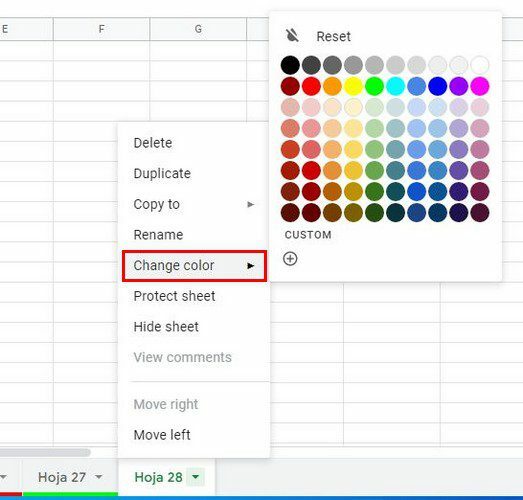
يمكنك الاختيار من بين العديد من الألوان. إذا كنت لا ترى الشخص الذي يعجبك ، فيمكنك النقر على خيار مخصص أو رمز زائد. بمجرد ظهور النافذة الصغيرة ، يمكنك إدخال رقم Hex أو استخدام شريط التمرير أسفل مربع اللون لاختيار اللون المناسب. لا تنس النقر على الزر الأخضر "موافق" لحفظ التغييرات.
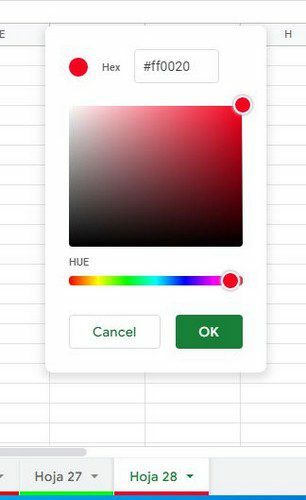
طالما أن القائمة مفتوحة ، فهناك خيارات أخرى يمكنك الاستفادة منها. على سبيل المثال ، يمكنك القيام بأشياء أخرى مثل:
- احذف الورقة
- قم بإنشاء نسخة مكررة
- انسخ المحتوى إلى جدول بيانات جديد أو موجود بالفعل
- إعادة تسمية
- ورقة حماية
- إخفاء الورقة
- تعليقات عرض
- تحرك يمينا
- تحرك يسارا
كيفية إزالة اللون من علامة تبويب أوراق Google
بعد كل شيء ، قررت أن إضافة اللون لم تكن فكرة جيدة. يمكنك بسهولة إزالة اللون من خلال النقر على القائمة المنسدلة الموجودة على يمين رقم علامة التبويب أو الاسم واختيار غير اللون خيار. في الجزء العلوي ، سترى خيار إعادة التعيين الذي يزيل اللون الذي أضفته.
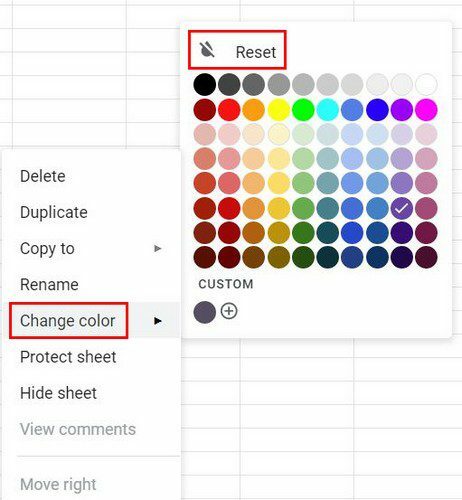
كيفية تغيير لون الحدود في أوراق جوجل
طالما أننا نتحدث عن موضوع تغيير اللون وقمت بالفعل بتغيير لون علامة التبويب ، فلماذا لا نضيف بعض الأنماط واللون إلى الخلايا؟ قم بتمييز المنطقة حيث يمكنك إضافة الحدود واللون. بمجرد تحديد هذه المنطقة ، انقر فوق رمز الحدود في الأعلى الذي يشبه المربع.
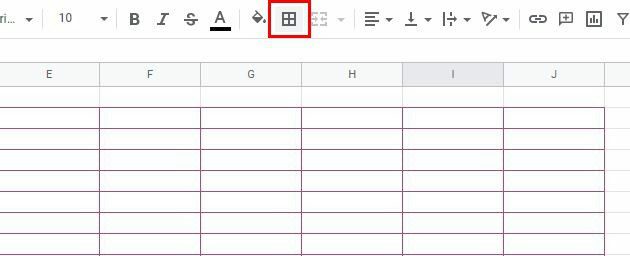
عند النقر فوق هذا الخيار ، سترى القائمة المنسدلة للون والتصميم الذي ستكون عليه حدود الخلية. لديك أنماط مختلفة للاختيار من بينها. بمجرد تحديد هذين الخيارين ، انقر فوق خيار All Borders ، وسيتم تطبيق اختياراتك.
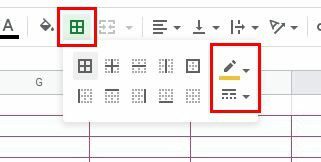
نصيحة: يمكنك إعطاء كل علامات التبويب نفس اللون بالضغط على مفتاح التحكم ثم النقر فوق علامات التبويب. بمجرد تحديد جميع علامات التبويب ، انقر فوق القائمة المنسدلة واختر لونًا. يجب أن ترى كيف تحصل جميع علامات التبويب على نفس اللون.
إذا كانت لديك مشكلات مع تركيبة لوحة المفاتيح هذه ، فيمكنك أيضًا محاولة الضغط على مفتاح Shift ، متبوعًا بعلامة التبويب الأولى والأخيرة حيث تريد تطبيق الألوان. ثم انقر فوق القائمة المنسدلة واختر لونك.
كيفية تغيير لون علامة التبويب على Android
من الممكن أيضًا تغيير لون علامة تبويب Google Sheet على جهاز Android الخاص بك. للبدء ، تأكد من فتح جدول البيانات الصحيح. بمجرد الانتهاء من ذلك ، انقر فوق علامة التبويب التي تريد إضافة لون إليها واسحب لأعلى لرؤية خيار لون علامة التبويب. سترى علامتي تبويب. أساسي ومخصص. ستجد 11 لونًا يمكنك الاختيار من بينها في الصف العلوي. أسفل صف اللون هذا ، سترى ظلالًا مختلفة للون الذي اخترته.
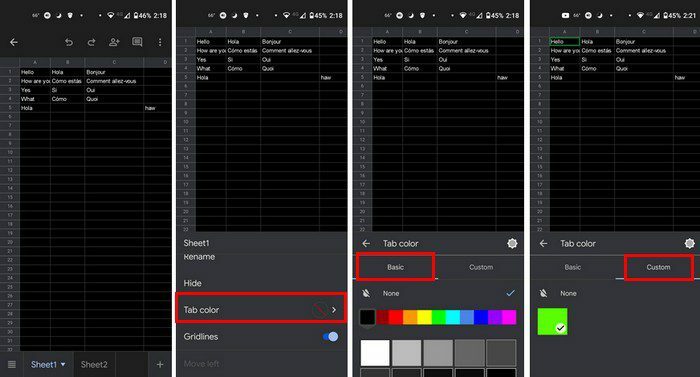
ضع في اعتبارك أنه على جهاز Android الخاص بك ، لن تتمكن من إنشاء لون مخصص. لا يمكن القيام بذلك إلا على جهاز الكمبيوتر الخاص بك. إذا قمت بإنشاء واحد ، فسيظهر فقط في القسم المخصص بجهاز Android الخاص بك ، ولكنك لن ترى الخيارات لإنشاء واحد.
خاتمة
يمكنك بسهولة العثور على العناصر المهمة عند إضافة لون إلى علامات التبويب في جداول بيانات Google. هناك العديد من الألوان للاختيار من بينها ، بل ويمكنك إنشاء لون مخصص إذا كنت لا ترى اللون الذي يعجبك. يمكنك الوصول إلى المزيد من الخيارات إذا كنت تستخدم جهاز الكمبيوتر الخاص بك ، ولكن لا يزال بإمكانك إضافة لون إلى علامة التبويب الخاصة بك من جهاز Android الخاص بك. ما هي الألوان التي ستختارها؟ شارك بأفكارك في التعليقات أدناه ، ولا تنس مشاركة المقالة مع الآخرين على وسائل التواصل الاجتماعي.